PotPlayer播放器声音太小听不清的解决方法
时间:2024-04-29 16:53:31作者:极光下载站人气:377
很多小伙伴在使用PotPlayer播放器的过程中经常会遇到各种各样的问题,例如在播放视频时,有的小伙伴可能会遇到声音太小无法听清的情况,这时我们该使用什么工具来解决该问题呢。其实我们只需要进入PotPlayer播放器的参数选项页面,然后在该页面中点击打开“声音”选项,接着在下拉列表中打开“规格化/混响”选项,最后在右侧页面中点击勾选“仅将规格化用于视频播放”选项,再取消勾选“播放时开启规格化”选项即可。有的小伙伴可能不清楚具体的操作方法,接下来小编就来和大家分享一下PotPlayer播放器声音太小听不清的解决方法。
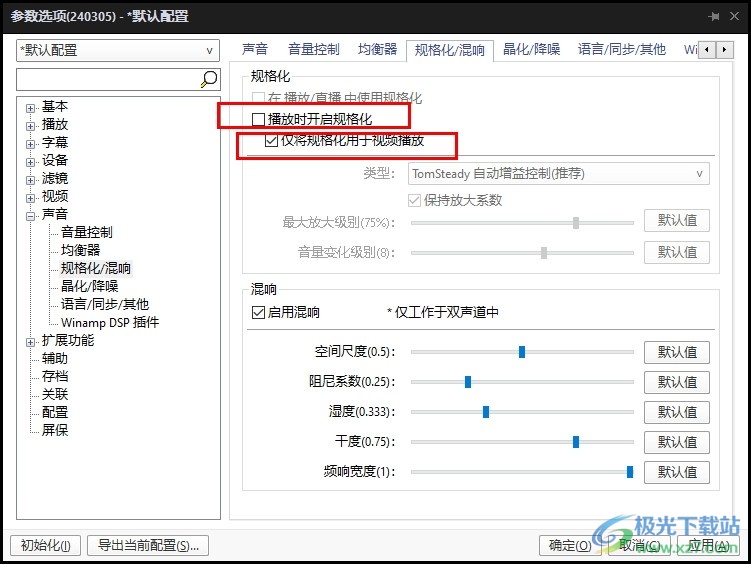
方法步骤
1、第一步,我们在电脑中找到PotPlayer播放器,点击打开该播放器,然后在PotPlayer中右键单击打开“选项”
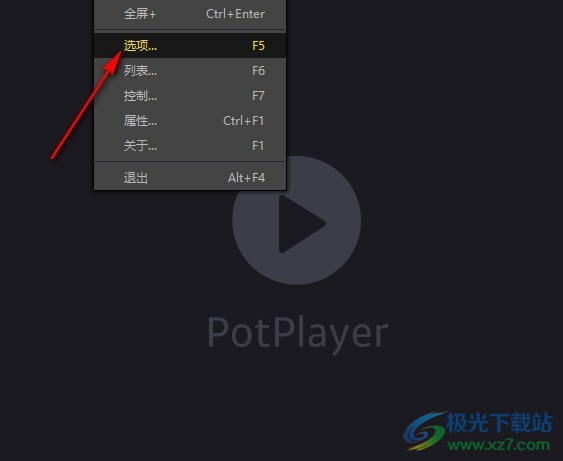
2、第二步,进入PotPlayer的参数选项页面之后,我们再在该页面中找到“声音”选项,点击打开该选项左侧的“+”图标
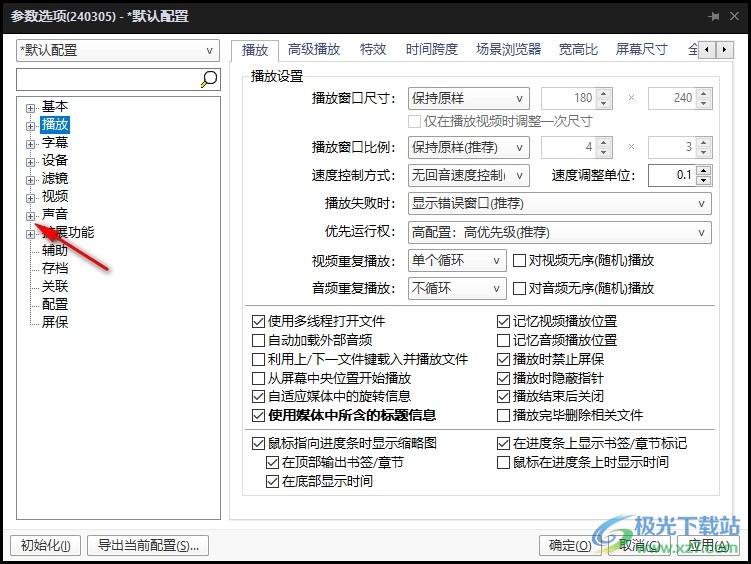
3、第三步,打开“+”图标之后,我们再在下拉列表中找到“规格化/混响”设置,点击打开该设置选项
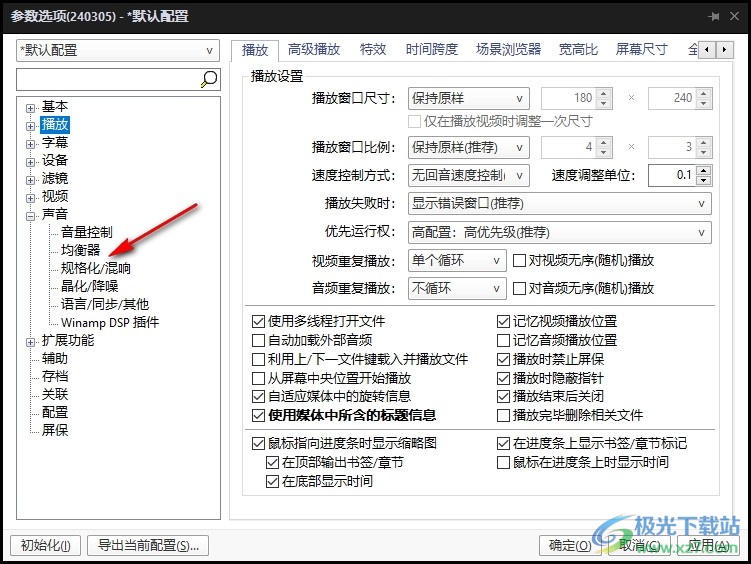
4、第四步,接着我们在“规格化/混响”设置页面中找到“播放时开启规格化”选项,将该选项取消勾选
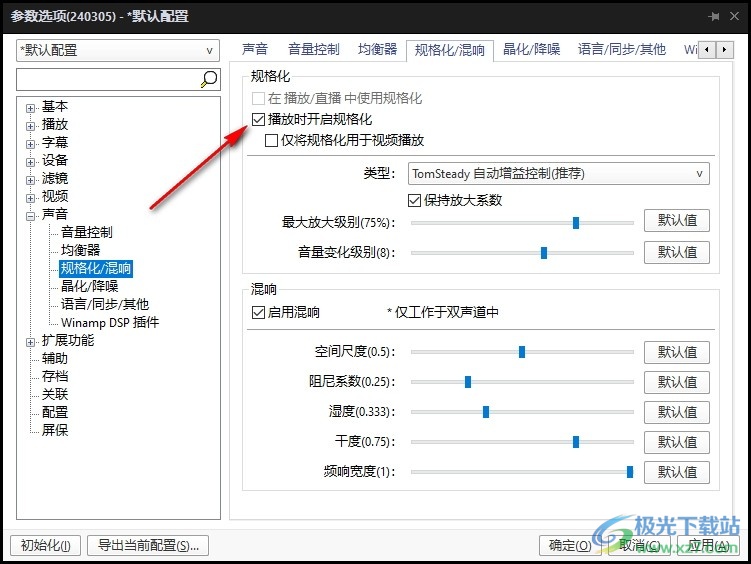
5、第五步,最后我们点击勾选“仅将规格化用于视频播放”选项,然后点击应用和确定选项保存设置即可
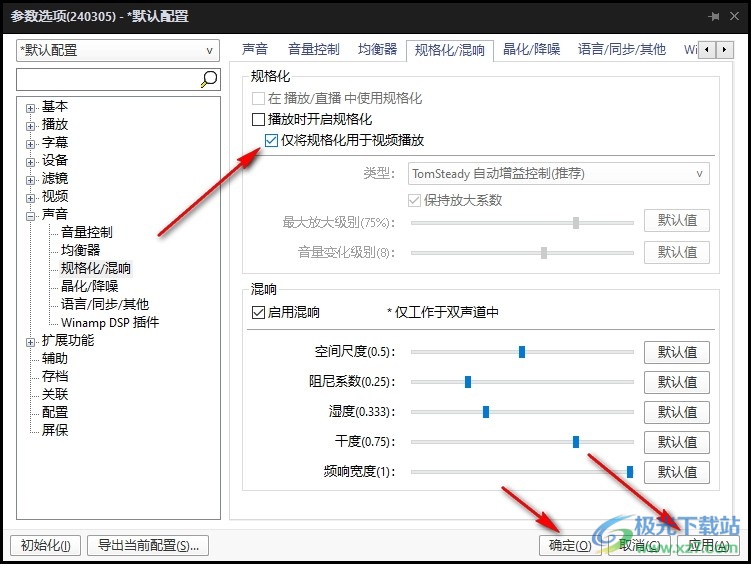
以上就是小编整理总结出的关于PotPlayer播放器声音太小听不清的解决方法,我们进入PotPlayer的参数选项页面,然后在该页面中先点击打开声音选项,再点击打开“规格化/混响”选项,接着在规格化/混响页面中取消勾选“播放时开启规格化”选项,再点击勾选“仅将规格化用于视频播放”选项即可,感兴趣的小伙伴快去试试吧。

大小:37.2 MB版本:1.7.22259.0环境:WinAll, WinXP, Win7, Win10
- 进入下载
相关推荐
相关下载
热门阅览
- 1百度网盘分享密码暴力破解方法,怎么破解百度网盘加密链接
- 2keyshot6破解安装步骤-keyshot6破解安装教程
- 3apktool手机版使用教程-apktool使用方法
- 4mac版steam怎么设置中文 steam mac版设置中文教程
- 5抖音推荐怎么设置页面?抖音推荐界面重新设置教程
- 6电脑怎么开启VT 如何开启VT的详细教程!
- 7掌上英雄联盟怎么注销账号?掌上英雄联盟怎么退出登录
- 8rar文件怎么打开?如何打开rar格式文件
- 9掌上wegame怎么查别人战绩?掌上wegame怎么看别人英雄联盟战绩
- 10qq邮箱格式怎么写?qq邮箱格式是什么样的以及注册英文邮箱的方法
- 11怎么安装会声会影x7?会声会影x7安装教程
- 12Word文档中轻松实现两行对齐?word文档两行文字怎么对齐?
网友评论